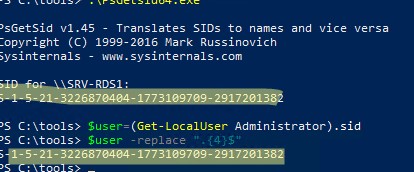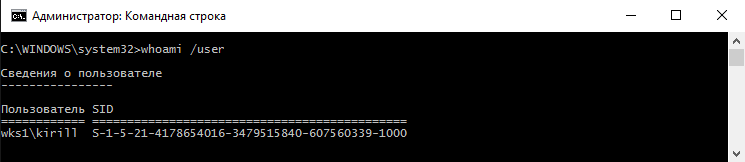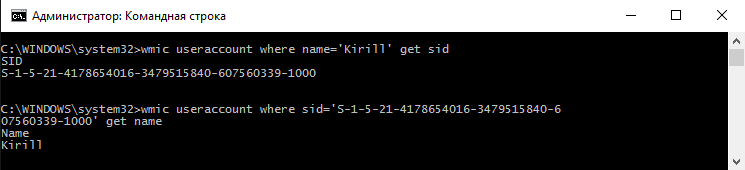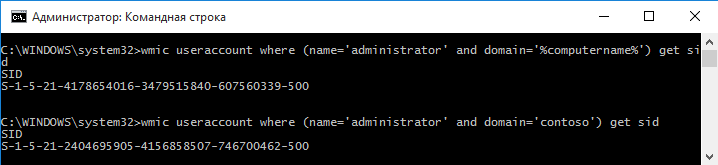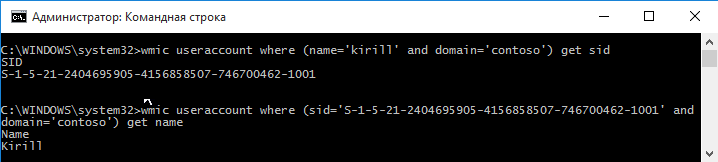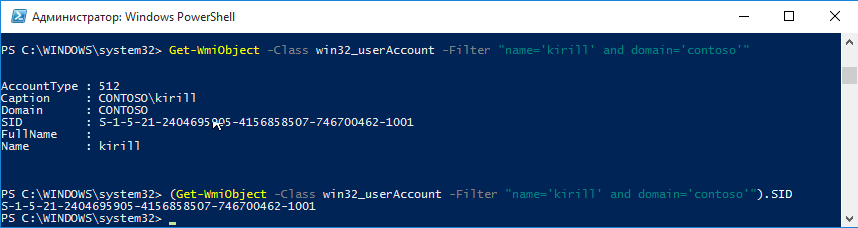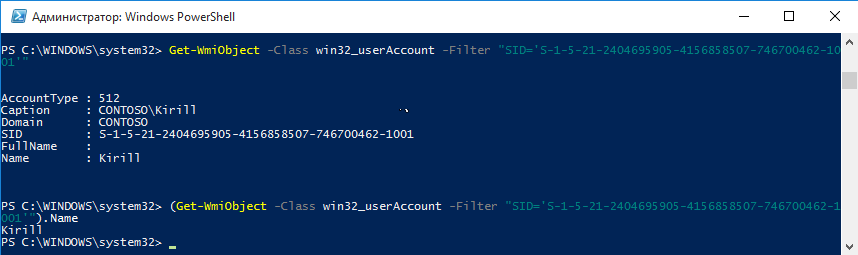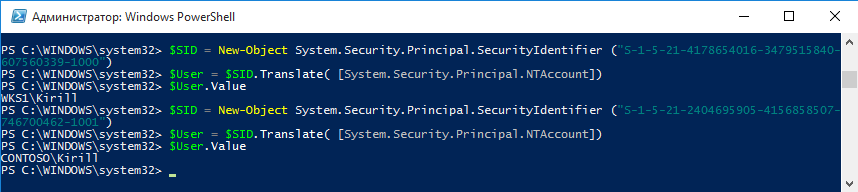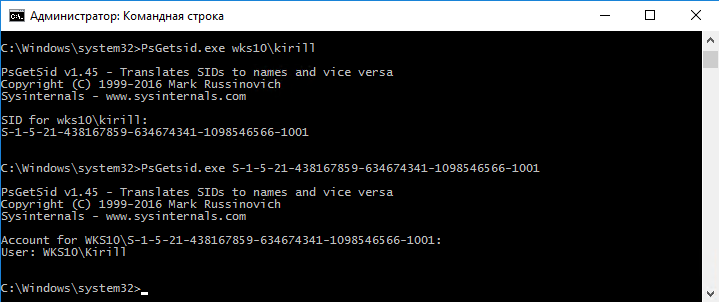SID (Security IDentifier) – это уникальный идентификатор, который присваивается пользователям, группам, компьютерам или другим объектам безопасности при их создании в Windows или Active Directory. Windows использует SID, а не имя пользователя для контроля доступа к различным ресурсам: сетевым папкам, ключам реестра, объектам файловой системы (NTFS разрешения), принтерам и т.д. В этой статье мы покажем несколько простых способов получить SID пользователя, группы или компьютера, и обратную процедуру – получить объект по известному SID.
Содержание:
- Что такое SID объекта в Windows?
- Как получить SID локального пользователя?
- Узнать SID пользователя или группы в домене Active Directory
- Получить SID компьютера
- Как узнать имя пользователя или группы по известному SID?
- Поиск объектов в Active Directory по SID
Что такое SID объекта в Windows?
Как мы уже сказали, SID (security identifier) позволяет уникально идентифицировать пользовали, группу или компьютер в пределах определенной области (домена или локального компьютера). SID представляет собой строку вида:
S-1-5-21-2927053466-1818515551-2824591131—1103.
В данном примере:
- 2927053466-1818515551-2824591131 – это уникальный идентификатор домена, выдавшего SID (у всего объекта в одном домене эта часть будет одинакова)
- 1103 – относительный идентификатор безопасности объекта (RID). Начинается с 1000 и увеличивается на 1 для каждого нового объекта. Выдается контроллером домена с FSMO ролью RID Master)
SIDы объектов Active Directory хранятся в базе ntds.dit, а SIDы локальных пользователей и групп в локальной базе диспетчера учетных записей Windows (SAM, Security Account Manager в ветке реестра HKEY_LOCAL_MACHINE\SAM\SAM).
В Windows есть так называемые известные идентификаторы безопасности (Well-known SID). Это SID встроенных (BuiltIn) пользователей и групп, которые есть на любых компьютерах Windows. Например:
-
S-1-5-32-544
– встроенная группу Administrators -
S-1-5-32-545
– локальные пользователи -
S-1-5-32-555
– группа Remote Desktop Users, которым разрешен вход по RDP -
S-1-5-domainID-500
– учетная запись встроенного администратора Windows - И т.д.
В Windows можно использовать различные средства для преобразования SID -> Name и Username -> SID: утилиту whoami, wmic, WMI, классы PowerShell или сторонние утилиты.
Как получить SID локального пользователя?
Чтобы получить SID локальной учетной записи, можно воспользоваться утилитой wmic, которая позволяет обратится к пространству имен WMI (Windows Management Instrumentation) компьютера.
wmic useraccount where name='test_user' get sid
Команда может вернуть ошибку, если репозиторий WMI поврежден. Воспользуйтесь этой инструкцией для восстановления WMI репозитория.
Команда вернула SID указанного пользователя —
S-1-5-21-1175651296-1316126944-203051354-1005
.
Чтобы вывести список SID всех локальных пользователей Windows, выполните:
wmic useraccount get name,sid.
Если нужно узнать SID текущего пользователя (под которым выполняется команда), используйте такую команду:
wmic useraccount where name='%username%' get sid
Можно обратится к WMI напрямую из PowerShell:
(Get-CimInstance -Class win32_userAccount -Filter "name='test_user' and domain='$env:computername'").SID
В новых версиях PowerShell Core 7.x вместо команды Get-WmiObject нужно использовать Get-CimInstance.
Но еще проще получить SID локального пользователя с помощью встроенного PowerShell модуля управления локальными пользователями и группами (Microsoft.PowerShell.LocalAccounts).
Get-LocalUser -Name 'test_user' | Select-Object Name, SID
По аналогии можно получить SID локальной группы:
Get-LocalGroup -Name tstGroup1 | Select-Object Name, SID
Также вы можете использовать.NET классы System.Security.Principal.SecurityIdentifier и System.Security.Principal.NTAccount для получения SID пользователя с помощью PowerShell:
$objUser = New-Object System.Security.Principal.NTAccount("LOCAL_USER_NAME")
$strSID = $objUser.Translate([System.Security.Principal.SecurityIdentifier])
$strSID.Value
Узнать SID пользователя или группы в домене Active Directory
Вы можете узнать SID своей доменной учетной записи командой:
whoami /user
Получить SID пользователя домена Active Directory можно с помощью WMIC. В этом случае в команде нужно указать имя домена:
wmic useraccount where (name='jjsmith' and domain=′corp.winitpro.ru′) get sid
Для получения SID доменного пользователя можно воспользоваться командлетом Get-ADUser, входящего в состав модуля Active Directory Module для Windows PowerShell. Получим SID для доменного пользователя jjsmith:
Get-ADUser -Identity 'jjsmith' | select SID
Вы можете получить SID группы AD с помощью командлета Get-ADGroup:
Get-ADGroup -Filter {Name -like "msk-admin*"} | Select SID
Если на вашем компьютере не установлен модуль AD для PowerShell, вы можете получить SID пользователя с помощью классов .Net:
$objUser = New-Object System.Security.Principal.NTAccount("corp.wintpro.ru","jjsmith")
$strSID = $objUser.Translate([System.Security.Principal.SecurityIdentifier])
$strSID.Value

(new-object security.principal.ntaccount “jjsmith").translate([security.principal.securityidentifier])
Получить SID компьютера
Если компьютер с Windows добавлен в домен Active Directory, у него будет два разных SID. Первый SID – идентификатор локального компьютера (Machine SID), а второе – уникальный идентификатор компьютера в AD.
SID компьютера в домене Active Directory можно получить с помощью команды:
Get-ADComputer srv-rds1 -properties sid|select name,sid
SID локального компьютера (Machine SID) можно получить с помощью бесплатной утилиты PsGetsid (https://docs.microsoft.com/en-us/sysinternals/downloads/psgetsid): Но ее придется скачивать и устанавливать на каждый компьютер вручную.
.\PsGetsid64.exe
Или просто, обрезав последние 4 символа RID и SID любого локального пользователя:
$user=(Get-LocalUser Administrator).sid
$user -replace ".{4}$"
Важно, чтобы у каждого компьютера в домене был уникальный локальный SID. Если вы клонируете компьютеры или виртуальные машины, или создаете их из одного шаблона, то перед тем как добавить их в домен нужно выполнить команду sysprep. Эта утилита сбрасывает локальный Machine SID. Это избавит вас от частых ошибок “Не удалось восстановить доверительные отношения между рабочей станцией и доменом”.
Как узнать имя пользователя или группы по известному SID?
Чтобы узнать имя учетной записи пользователя по SID (обратная процедура), можно воспользоваться одной из следующих команд:
wmic useraccount where sid='S-1-3-12-12452343106-3544442455-30354867-1434' get name
Для поиска имени доменного пользователя по SID используйте командлеты из модуля
RSAT-AD-PowerShell
:
Get-ADUser -Identity S-1-5-21-247647651-3952524288-2944781117-23711116
Чтобы определить имя группы по известному SID, используйте команду:
Get-ADGroup -Identity S-1-5-21-247647651-3952524288-2944781117-23711116
Также можно узнать получить SID группы и пользователя с помощью встроенных классов PowerShell (без использования дополнительных модулей):
$objSID = New-Object System.Security.Principal.SecurityIdentifier ("S-1-5-21-2470456651-3958312488-29145117-23345716")
$objUser = $objSID.Translate( [System.Security.Principal.NTAccount])
$objUser.Value
Поиск объектов в Active Directory по SID
Если вы не знаете к какому типу объекта AD относится SID и какой точно командлет нужно использовать для его поиска (Get-AdUser, Get-ADComputer или Get-ADGroup), вы можете использовать универсальный метод поиска объектов в Active Directory по SID с помощью командлета Get-ADObject
$sid = ‘S-1-5-21-2470146651-3951111111-2989411117-11119501’
Get-ADObject –IncludeDeletedObjects -Filter "objectSid -eq '$sid'" | Select-Object name, objectClass
В нашем случае объект AD, который имеет данный SID, является компьютером (objectClass=computer).
Операционная система Windows для идентификации использует специальный идентификатор безопасности (Security Identifier, SID), который присваивается каждой учетной записи пользователя (а также компьютера или группы) при ее создании. В отличие от имени каждый SID уникален, что позволяет системе однозначно идентифицировать пользователя. Поэтому операционная система оперирует именно SID-ами и использует их для контроля доступа к различным ресурсам — принтерам, файлам и папкам и т.п.
Примечание. Говоря об уникальности SID, надо сделать одну оговорку. В Windows существуют так называемые встроенные (BuiltIn) учетные записи, такие как Administrator или Guest. SID-ы этих записей одинаковы в каждом экземпляре Windows вне зависимости от версии ОС. Это дает администратору возможность более-менее централизованно управлять доступом при отсутствии доменной структуры.
SID для локальных учетных записей храниться базе данных диспетчера учетных записей (Security Account Manager, SAM) на локальном компьютере, для доменных — в базе Active Directory. И сегодня речь пойдет о том, как можно узнать SID пользователя по его имени и наоборот, как выяснить имя пользователя по его SID.
Whoami
Когда требуется посмотреть SID текущего пользователя, то проще всего воспользоваться утилитой whoami. Для этого надо открыть консоль cmd и выполнить команду:
whoami /user
WMIC
В том случае, когда необходимо узнать SID произвольного пользователя, можно воспользоваться Windows Management Instrumentation (WMI). Один из инструментов для работы с WMI — утилита WMIC. Так например, узнать SID пользователя Kirill можно такой командой:
wmic useraccount where name=′Kirill′ get sid
А можно и наоборот, выяснить имя пользователя по его SID:
wmic useraccount where sid=′S-1-5-21-4178654016-3479515840-607560339-1000′ get name
Дополнительно в WMI-запросе можно указать имя компьютера (для локального) или домена (для доменного пользователя). Например эта команда выведет SID локального администратора:
wmic useraccount where (name=′administrator′ and domain=′%computername%′) get sid
а эта — доменного:
wmic useraccount where (name=′administrator′ and domain=′contoso′) get sid
Для обычного пользователя все также, узнаем SID по имени:
wmic useraccount where (name=′kirill′ and domain=′contoso′) get sid
и имя по SID:
wmic useraccount where (sid=′S-1-5-21-2404695605-4156858507-746700462-1001′ and domain=′contoso′) get name
Примечание. В запросе вместо имени компьютера\домена можно использовать переменные %computername% и %userdomain%.
PowerShell и WMI
PowerShell также позволяет работать с WMI. Для примера обратимся к классу win32_userAccount и выведем SID доменного:
([wmi]″win32_userAccount.Domain=′contoso′, Name=′Kirill′″).sid
и локального пользователя:
([wmi]″win32_userAccount.Domain=′wks1′, Name=′Petya′″).sid
Также вместо имени компьютера и домена можно указывать переменные окружения $env:computername и $env:userdomain, например:
([wmi]″win32_userAccount.Domain=$env:computername, Name=′Petya′″).sid
Для обратной операции (узнать имя пользователя по SID) нам потребуется использовать свойство SID класса win32_SID. Например:
[wmi]″win32_SID.SID=′S-1-5-21-4178654016-3479515840-607560339-1002′″).AccountName
Как вариант, для работы с WMI можно использовать командлет Get-WmiObject (или Get-CimInstance). Например так мы узнаем SID пользователя:
(Get-WmiObject -Class win32_userAccount -Filter ″name=′Kirill′ and domain=′Contoso′″).SID
а так его имя:
(Get-WmiObject -Class win32_userAccount -Filter ″SID=′S-1-5-21-2404695905-416858507-746700462-1001′″).Name
PowerShell и .NET
Также узнать SID пользователя можно с помощью .NET класса System.Security.Principal.NTAccount. Этот класс используется для представления пользователя или группы. Для получения SID локального пользователя надо создать новый объект этого класса и передать ему в виде параметра имя пользователя, а затем с помощью метода Translate перевести объект пользователя в объект класса System.Security.Principal.SecurityIdentifier, который предназначен для представления SID пользователя или группы:
$User = New-Object System.Security.Principal.NTAccount(″Kirill″)
$SID = $User.Translate([System.Security.Principal.SecurityIdentifier])
$SID.Value
Для доменного пользователя процедура идентична, только в виде параметра передаются имя пользователя и имя домена:
$User = New-Object System.Security.Principal.NTAccount(″Contoso″,″Kirill″)
$SID = $User.Translate([System.Security.Principal.SecurityIdentifier])
$SID.Value
Для обратной процедуры получения имени по SID делаем наоборот — сначала создаем объект класса System.Security.Principal.SecurityIdentifier и передаем ему в виде параметра SID пользователя, а затем переводим его в объект класса System.Security.Principal.NTAccount и выводим свойство Value, содержащее имя пользователя:
$SID = New-Object System.Security.Principal.NTAccount(″S-1-5-21-4178654016-3479515840-607560339-1000″)
$User = $SID.Translate([System.Security.Principal.NTAccount])
$User.Value
PsGetSid
Как видите, встроенных средств для выяснения SID в Windows предостаточно, но для полноты картины возьмем еще одно, от стороннего разработчика.
PsGetSid — утилита командной строки от Sysinternals, входящая в состав пакета PsTools. PsGetSid умеет получать SID пользователя по его имени и наоборот, работает как с локальными, так и с доменными аккаунтами. Утилита не требует установки, ее достаточно скопировать на нужный компьютер и запустить.
Для примера запросим SID пользователя по его имени:
psgetsid wks10\Kirill
и наоборот, выясним имя по SID:
psgetsid S-1-5-21-438167859-634674341-1098546566-1001
В данной статье рассмотрено несколько способов, с помощью которых можно узнать идентификатор безопасности (SID) пользователя в операционной системе Windows 10.
SID (Security Identifier) — идентификатор безопасности, это уникальный идентификатор (код) который присваивается любой создаваемой доменной или локальной учетным записям, а также группе и другим объектам безопасности.
Операционная система использует именно идентификаторы безопасности (SID) для контроля доступа к различным ресурсам, таким как объекты файловой системы, ключам реестра, сетевым каталогам, что означает, что даже если вы измените имя пользователя, то это не повлияет на какие-либо предварительные настройки для этой учетной записи, поскольку каждая конфигурация привязана к SID, который остается постоянным.
Идентификатор безопасности может быть полезен во время выполнения определенных команд, связанных с безопасностью компьютера.
Содержание
- Как узнать идентификатор безопасности (SID) пользователя в командной строке
- Как узнать идентификатор безопасности (SID) пользователя в Windows PowerSell
- Как узнать идентификатор безопасности (SID) в редакторе реестра
Как узнать идентификатор безопасности (SID) пользователя в командной строке
Чтобы узнать SID текущего пользователя воспользуемся утилитой whoami, для этого откройте командную строку и выполните следующую команду:
whoami /user
Также узнать SID текущего пользователя можно выполнив следующую команду:
wmic useraccount where name=»%username%» get name,sid
Чтобы узнать все SID присутствующие в операционной системе, выполните команду:
wmic useraccount get name,sid
Чтобы узнать SID определённого пользователя, выполните следующую команду:
wmic useraccount where name=»TestUser1″ get sid
Где TestUser1 — имя пользователя, SID которого нужно узнать.
Чтобы узнать имя пользователя учетной записи по SID (обратная процедура), выполните команду:
wmic useraccount where sid=»S-1-5-21-3210479907-464018182-414762983-1002» get name
Как узнать идентификатор безопасности (SID) пользователя в Windows PowerSell
Также узнать идентификатор безопасности можно используя консоль Windows PowerShell.
Чтобы узнать все идентификаторы безопасности (SID) в консоли Windows PowerShell, выполните команду:
Get-WmiObject Win32_UserAccount | Select Name,SID
Чтобы узнать SID определённого пользователя, выполните следующую команду:
(gwmi win32_useraccount -Filter «name = \’TestUser1\'»).sid
Где TestUser1 — имя пользователя, SID которого нужно узнать.
Также узнать SID определённого пользователя, можно выполнив команду:
Get-WmiObject -Class Win32_UserAccount -Filter «name=\’TestUser1\'»
Где TestUser1 — имя пользователя, SID которого нужно узнать.
Чтобы узнать имя пользователя учетной записи по SID (обратная процедура), выполните команду следующего вида:
(gwmi win32_useraccount -Filter «sid = \’SID\'»).name
Где вместо SID укажите нужный идентификатор безопасности.
В данном примере команда выглядит так:
(gwmi win32_useraccount -Filter «sid = \’S-1-5-21-3210479907-464018182-414762983-1002\'»).name
Как узнать идентификатор безопасности (SID) в редакторе реестра
Используя редактор реестра, также можно узнать идентификатор безопасности (SID), для этого откройте редактор реестра нажав сочетание клавиш + R и в открывшемся окне Выполнить введите regedit и нажмите клавишу Enter ↵.
В открывшемся окне редактора реестра, скопируйте/вставьте или перейдите по следующему пути:
HKEY_LOCAL_MACHINE\\SOFTWARE\\Microsoft\\Windows NT\\CurrentVersion\\ProfileList
В разделе ProfileList вы увидите всех пользователей и их идентификаторы SID.
Когда мы работаем с различными программами и сервисами, часто допускаем ошибки при вводе логина или пароля. Иногда нам может потребоваться узнать идентификатор сессии (sid) пользователя, чтобы решить проблему с доступом или просто для информации. В этой статье мы рассмотрим простую инструкцию, как узнать sid пользователя.
Для начала, давайте разберемся, что такое sid. Идентификатор сессии (Session ID) — это уникальный идентификатор, который присваивается каждой новой сессии пользователя на сервере. Он используется для отслеживания состояния сеанса работы пользователя с сервером. Sid позволяет серверу сохранять информацию о пользователе на протяжении всей сессии и обеспечивать безопасность данных.
Теперь перейдем к самой инструкции. Если вы хотите узнать sid пользователя, откройте веб-браузер и в адресной строке введите «chrome://version» (без кавычек) и нажмите Enter. В открывшейся странице найдите информацию о «SID». Он может отобразиться как «Session ID» или просто «SID». Копируйте этот идентификатор и сохраняйте его для дальнейшего использования или передачи его службе поддержки сайта или приложения, если это необходимо.
Содержание
- Основная информация о SID пользователя
- Что такое SID и для чего он нужен?
- Как узнать SID пользователя в операционной системе Windows?
- Способ 1: Командная строка
- Способ 2: Локальные пользователи и группы
- Как получить SID пользователя при помощи PowerShell?
- Как узнать SID пользователя в Linux?
- Как использовать SID для доступа к ресурсам?
- Важные моменты при работе с SID
- Вопрос-ответ
- Можно ли узнать SID другого пользователя в Windows?
- Как узнать SID пользователя в Linux?
- Можно ли узнать SID пользователя через PowerShell?
- Можно ли узнать SID пользователя с помощью команды wmic?
Основная информация о SID пользователя
Идентификатор безопасности (SID) — это уникальный идентификатор, который присваивается каждому пользователю, группе и компьютеру в операционной системе Windows. SID состоит из числовой строки, которая служит для уникальной идентификации каждой учетной записи.
SID пользователя состоит из четырех основных компонентов:
- Идентификаторы авторитетов безопасности (SAID) — определяют тип безопасности, такой как аутентификация локальной системы или домена Active Directory.
- Идентификаторы авторитетов безопасности (DAID) — определяют авторитет безопасности, такой как локальная система или домен Active Directory.
- Идентификаторы относительных идентификаторов (RID) — определяют уникальный идентификатор внутри авторитета безопасности.
- Версия SID — определяет формат и версию SID.
С помощью SID можно определить, к какой учетной записи или группе относится определенный пользователь. SID также используется для управления доступом к файлам, папкам и ресурсам в операционной системе Windows.
Найдя SID пользователя, вы можете выполнять различные действия, такие как настройка прав доступа или изменение параметров безопасности.
Для получения SID пользователя в Windows вы можете воспользоваться инструментами, такими как «Командная строка» или «Учетные записи пользователей и группы». Кроме того, можно использовать PowerShell-команду «Get-ADUser» для запроса SID пользователя в домене Active Directory.
При работе с SID важно помнить, что SID должен быть уникальным для каждого пользователя или группы в рамках авторитета безопасности. Если SID пользователя изменяется, это может вызвать проблемы с доступом и правами на ресурсы.
Что такое SID и для чего он нужен?
SID (англ. Security Identifier) — уникальный идентификатор безопасности, используемый в операционных системах Windows для идентификации учетных записей пользователей, групп и других объектов системы.
Каждый объект в Windows имеет свой уникальный SID, и этот идентификатор является основой для контроля доступа к данным и ресурсам компьютера. SID состоит из цифр и букв, и выглядит примерно так: S-1-5-21-3623811015-3361044348-30300820-1013.
Когда пользователь входит в систему или запускает приложение, Windows проверяет его SID в сочетании с определенными правами доступа, чтобы определить, какие действия может совершать данный пользователь. Таким образом, SID играет важную роль в обеспечении безопасности и контроля доступа в операционных системах Windows.
SID также поддерживает концепцию наследования прав доступа. Это означает, что если у пользователя или группы есть определенные права на ресурс, то подключаемые или наследуемые ресурсы также наследуют эти права.
Для обычного пользователя SID не является особо важным или полезным атрибутом, но иногда может понадобиться знать свой SID для настройки прав доступа, решения проблем или для работы с различными системными утилитами.
Как узнать SID пользователя в операционной системе Windows?
В операционной системе Windows каждому пользователю назначается уникальный идентификатор, называемый SID (Security Identifier). SID играет важную роль в системе безопасности и используется для управления доступом к ресурсам.
Если вам необходимо узнать SID для определенного пользователя в Windows, вы можете воспользоваться командной строкой или инструментом «Локальные пользователи и группы».
Способ 1: Командная строка
- Откройте командную строку. Для этого нажмите Win + R, введите cmd и нажмите Enter.
- Введите команду «wmic useraccount where name=’имя_пользователя’ get sid» (без кавычек), заменив «имя_пользователя» на актуальное имя пользователя.
- Нажмите Enter.
На экране появится идентификатор SID для указанного пользователя.
Способ 2: Локальные пользователи и группы
- Нажмите правой кнопкой мыши на кнопку «Пуск» и выберите «Управление компьютером».
- В открывшемся окне «Управление компьютером» раскройте раздел «Система» и выберите «Локальные пользователи и группы».
- Удвойте раздел «Пользователи».
- Найдите и выберите нужного пользователя.
- В свойствах пользователя перейдите на вкладку «Общие» и скопируйте значение из поля «Идентификатор безопасности (SID)».
Теперь вы знаете, как узнать SID пользователя в операционной системе Windows. Эта информация может быть полезна, например, при настройке разрешений доступа к файлам и папкам.
Как получить SID пользователя при помощи PowerShell?
Иногда вам может понадобиться получить уникальный идентификатор безопасности (SID) пользователя в операционной системе Windows. SID является уникальным числовым значением, которое идентифицирует каждого пользователя или группу в системе.
Для получения SID пользователя можно использовать PowerShell — мощный инструмент командной строки и сценариев в Windows.
- Откройте PowerShell, нажав клавишу Win + X и выбрав пункт «Windows PowerShell».
- Введите следующую команду:
Get-ADUser -Identity "имя_пользователя" | Select-Object SID
Вместо «имя_пользователя» укажите имя пользователя, SID которого вы хотите получить.
Например, если вы хотите получить SID пользователя с именем «user1», введите:
Get-ADUser -Identity "user1" | Select-Object SID
PowerShell выполнит команду и отобразит SID пользователя в выводе.
Если вы не используете службу каталогов Active Directory и хотите получить SID локального пользователя, вы можете использовать следующую команду:
Get-WmiObject Win32_UserAccount -Filter "Name='имя_пользователя'" | Select-Object SID
Замените «имя_пользователя» на имя пользователя, SID которого вы хотите получить.
Например, чтобы получить SID локального пользователя с именем «user2», введите:
Get-WmiObject Win32_UserAccount -Filter "Name='user2'" | Select-Object SID
PowerShell выполнит команду и покажет SID пользователя в выводе.
Теперь вы знаете, как получить SID пользователя при помощи PowerShell. Это может быть полезно при управлении пользователями и группами в Windows.
Как узнать SID пользователя в Linux?
В операционной системе Linux не существует прямого эквивалента для SID (Security Identifier), который используется в операционной системе Windows для идентификации пользователей и групп. Однако, в Linux существует уникальный идентификатор пользователя, который называется UID (User Identifier) и используется для определения прав доступа.
Чтобы узнать UID пользователя, можно воспользоваться командой id. Для этого выполните следующую команду в терминале:
После выполнения этой команды, вы увидите вывод, содержащий информацию об идентификаторе пользователя, его группах и других атрибутах. Идентификатор пользователя будет отображаться после строки «uid=». Например:
- uid=1000(имя_пользователя) gid=1000(имя_пользователя) groups=1000(имя_пользователя),4(adm),24(cdrom),27(sudo),30(dip),46(plugdev),113(lpadmin),128(sambashare)
В данном примере, UID пользователя равен 1000.
Также, можно использовать команду getent для получения информации об идентификаторе пользователя:
getent passwd имя_пользователя
После выполнения этой команды, вы увидите вывод, содержащий информацию о пользователе, включая его UID. Например:
- имя_пользователя:x:1000:1000:имя_пользователя,/home/имя_пользователя:/bin/bash
В данном примере, UID пользователя также равен 1000.
Теперь вы знаете, как узнать UID пользователя в Linux. Обратите внимание, что UID может различаться для разных пользователей и может быть переназначен при удалении и создании новых пользователей. Поэтому, для уникальной идентификации пользователя в Linux, рекомендуется использовать комбинацию из имени пользователя и UID.
Как использовать SID для доступа к ресурсам?
SID (Security Identifier) или идентификатор безопасности — это уникальный идентификатор, который присваивается каждому пользователю или группе в операционной системе Windows. Он используется для управления доступом к ресурсам и определения прав пользователей.
Для использования SID в доступе к ресурсам выполните следующие шаги:
- Узнайте SID пользователя или группы. Вы можете воспользоваться командной строкой и выполнить команду whoami /user для получения SID текущего пользователя.
- Откройте свойства ресурса, к которому вы хотите предоставить доступ.
- Перейдите на вкладку «Безопасность» и нажмите кнопку «Редактировать», чтобы изменить список разрешений.
- В окне «Выберите пользователя или группу» нажмите на кнопку «Дополнительно».
- Откроется окно «Выбор принципала», в котором вы можете ввести SID пользователя или группы, которому хотите предоставить доступ. Нажмите кнопку «Поиск» для поиска по SID.
- После успешного поиска выберите нужного пользователя или группу и нажмите «ОК».
- Вернитесь в окно разрешений и выберите необходимые права доступа для данного пользователя или группы.
- Нажмите «ОК» для сохранения измененных разрешений.
Теперь выбранный пользователь или группа имеют доступ к ресурсу, основываясь на их SID и заданных правах доступа.
| Команда | Описание |
|---|---|
whoami /user |
Получение SID текущего пользователя |
Использование SID для доступа к ресурсам позволяет более точно управлять правами пользователей и групп, предоставляя или ограничивая доступ к определенным ресурсам.
Важные моменты при работе с SID
При работе с SID (Security Identifier) следует учитывать несколько важных моментов:
- Уникальность: Каждый SID является уникальным идентификатором пользователя или группы в операционной системе Windows. SID содержит информацию о идентификаторе учетной записи (RID) и идентификаторе домена или компьютера (SIA). Таким образом, при работе с SID необходимо учитывать, что они должны быть уникальными для каждого пользователя или группы.
- Использование в безопасности: SID используется для контроля доступа к ресурсам и объектам в операционной системе Windows. Он позволяет определить, какие пользователи или группы имеют право на доступ к определенным файлам, папкам, расшаренным ресурсам и другим объектам. Права доступа настроены с использованием SID в политиках безопасности и разрешениях.
- Использование в скриптах и программировании: SID также используются при разработке скриптов и программ для управления пользователями и группами в операционной системе Windows. С помощью SID можно выполнять различные операции, такие как определение SID пользователя по имени, определение имени пользователя по SID, проверка доступа и многое другое. При программировании следует быть внимательными к использованию правильных функций и методов для работы с SID.
При работе с SID необходимо учитывать указанные выше важные моменты, чтобы обеспечить безопасность и корректность операций с пользователями и группами в операционной системе Windows.
Вопрос-ответ
Можно ли узнать SID другого пользователя в Windows?
Да, для того чтобы узнать SID другого пользователя в Windows, необходимо быть администратором или иметь соответствующие права доступа. Выполнив те же действия, описанные в предыдущем ответе, но от имени администратора или с использованием учетных данных другого пользователя, вы сможете получить SID не только своего, но и любого другого пользователя, имеющего аккаунт на данной операционной системе.
Как узнать SID пользователя в Linux?
В Linux каждому пользователю также присваивается уникальный идентификатор, но он не называется SID, а UID (User ID). Чтобы узнать UID пользователя в Linux, достаточно выполнить команду id в терминале. Эта команда выведет информацию о текущем пользователе, включая его UID.
Можно ли узнать SID пользователя через PowerShell?
Да, в PowerShell можно узнать SID пользователя, используя следующую команду: (New-Object System.Security.Principal.NTAccount(«имя_пользователя»)).Translate([System.Security.Principal.SecurityIdentifier]).Value. Вместо «имя_пользователя» необходимо указать имя конкретного пользователя, SID которого вы хотите узнать. Выполнив данную команду в PowerShell, вы получите SID пользователя.
Можно ли узнать SID пользователя с помощью команды wmic?
Да, с помощью команды wmic также можно узнать SID пользователя в Windows. Для этого нужно открыть командную строку или PowerShell, в зависимости от вашего предпочтения, и ввести следующую команду: wmic useraccount where name=’имя_пользователя’ get sid. Вместо ‘имя_пользователя’ необходимо указать имя нужного вам пользователя. После выполнения команды на экране появится SID данного пользователя.
– While sitting at the host computer with LogMeIn installed, press and hold the Windows key and press the letter R on your keyboard. The Run dialog box is displayed.
– In the box, type cmd and press Enter. The command prompt window will appear.
– Type whoami and press Enter.
– Your current username will be displayed.
– Open a terminal window. …
– Type the command “su” to become the root user. …
– Type the command “id -u ” to find the UID for a particular user. …
– Type the command “id -g ” to find the primary GID for a particular user. …
– Type the command “id -G ” to list all the GIDs for a particular user.
Subsequently, How do you find UID of a user?
You can find UID stored in the /etc/passwd file. This is the same file that can be used to list all the users in a Linux system. Use a Linux command to view text file and you’ll see various information about the users present on your system. The third field here represents the user ID or UID.
Also, What is GID number?
A group identifier, often abbreviated to GID, is a numeric value used to represent a specific group. The range of values for a GID varies amongst different systems; at the very least, a GID can be between 0 and 32,767, with one restriction: the login group for the superuser must have GID 0.
How do I get my GID and UID?
– Open a new Terminal Window (Command Line) if in GUI mode.
– Find your username by typing the command: whoami.
– Type in the command id username to find your gid and uid.
Last Review : 8 days ago.
Related Contents
- 1 What is an example of a user ID?
- 2 How do I find my UID?
- 3 What is the UID of the user root?
- 4 What is GID and UID?
- 5 How do I find my user ID and password?
- 6 Can UID and GID be the same?
- 7 How can I get my SSS user ID and password?
- 8 How add UID and GID in Linux?
- 9 What is considered a user ID?
- 10 What is a GID number?
- 11 How do you display the GID of a group in Linux?
- 12 Where do I find my user ID for online banking?
- 13 What is UID and PID?
- 14 How do I find the group GID in Linux?
- 15 How do I find my UID number?
What is an example of a user ID?
Since the userid identifies you to the computer, it is natural for it to be used to identify you to other computer systems. For example: The person Joe B. User could have this userid, “jbu3470”. The userid is made up of the person’s initials and the digits of some personal identification number.
How do I find my UID?
Physical GOCard: Your UID# is located on the front of your card. and under “Personal Information” you will find your 9 digit number that begins with an 8.
What is the UID of the user root?
Usually, the root user account is called root . However, in Unix and Linux, any account with user id 0 is a root account, regardless of the name. It is fairly common for certain system administrators to have their own root accounts on a system, with their own passwords.
What is GID and UID?
A User ID (UID) is a unique value assigned by a Unix operating device to each user. … The UID, group identifier (GID) and other access control criteria (POSIX) determine which device resources a user can access.
How do I find my user ID and password?
– Go to the Forgot Password or Username page.
– Enter your account email address, but leave the username box blank!
– Click Continue.
– Check your email inbox—you’ll get an email with a list of any usernames associated with your account email address.
Can UID and GID be the same?
So, the short answer: no, UID is not always equal to GID. Still, /etc/passwd contains both the UID and GID of the default group on the same line so it’s rather easy to extract them.
How can I get my SSS user ID and password?
– Click the “Forgot User ID or Password?” link on the My. SSS portal. …
– Enter your CRN or SSS number. …
– Check your email for a password reset link from the SSS. …
– Create your new password.
How add UID and GID in Linux?
First, assign a new UID to user using the usermod command. Second, assign a new GID to group using the groupmod command. Finally, use the chown and chgrp commands to change old UID and GID respectively. You can automate this with the help of find command.
What is considered a user ID?
A user ID is a unique identifier, commonly used to log on to a website, app, or online service. It may be a username, account number, or email address. Many websites require an email address for the user ID. This provides two benefits: It is a simple way of ensuring you select a unique username.
What is a GID number?
A group identifier, often abbreviated to GID, is a numeric value used to represent a specific group. … This numeric value is used to refer to groups in the /etc/passwd and /etc/group files or their equivalents. Shadow password files and Network Information Service also refer to numeric GIDs.
How do you display the GID of a group in Linux?
The groups command lists groups that the user is currently a member of, not all the groups available on the system. You can lookup a group by name or gid using the getent command.
Where do I find my user ID for online banking?
Your User ID is either your account number or something that you created comprised of letters and numbers (e.g., JaneSmith123) when you enrolled. If you forget your User ID, you can recover it at any time by accessing the Forgot User ID or Password link.
What is UID and PID?
pid : The is the process ID (PID) of the process you call the Process. … uid : The UNIX ID of the user the process is running under. euid : The effective user ID that the process is running under. The EUID determines what a program is allowed to do, based on what the user with this UID is allowed to do.
How do I find the group GID in Linux?
The groups command lists groups that the user is currently a member of, not all the groups available on the system. You can lookup a group by name or gid using the getent command.
How do I find my UID number?
Physical GOCard: Your UID# is located on the front of your card. and under “Personal Information” you will find your 9 digit number that begins with an 8.
- Reference 1
- Reference 2
- Reference 3
Spread the word ! Don’t forget to share.